Windowsでストレージのデータ転送速度を測定できる定番ベンチマークソフト「CrystalDiskMark」ですが、NASのネットワークドライブへのデータ転送速度を測定しようと試みるも認識せず失敗。
気になったので調べてみると、思わぬ原因でネットワークドライブが見えなくなることが分かりました。
もったいぶるのあれなんでサクッと解決方法/対処方法をご紹介しておきます。
※ネットワークドライブは問題なくマウントされていることが前提です。
まずは「CrystalDiskMark」を起動します。
ユーザーアカウント制御が表示されるので、「いいえ」をクリック。
するとこのようにネットワークドライブが選択できるようになります。
つまり、管理者権限ではなく、一般ユーザー権限で「CrystalDiskMark」を起動する必要があるようです。もしもネットワークドライブへのデータ転送速度を測定したい場合はお気を付けくださいね。

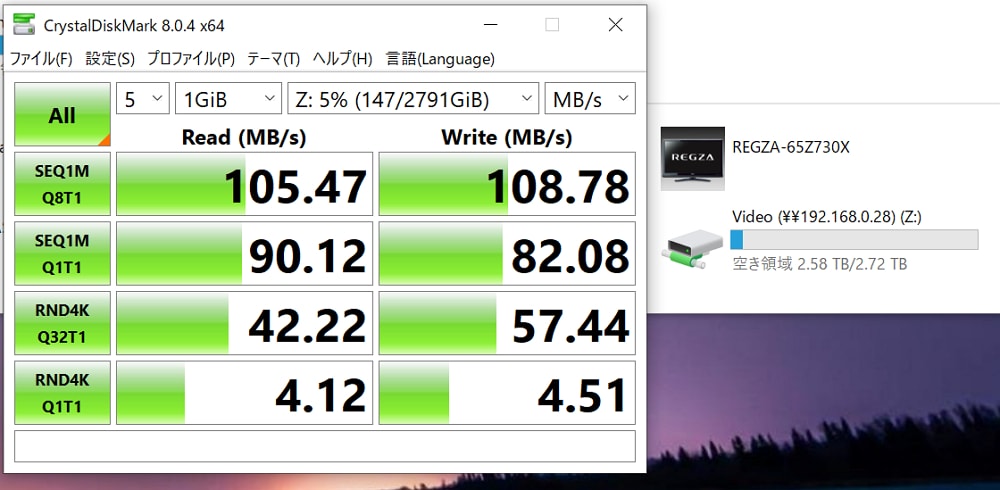
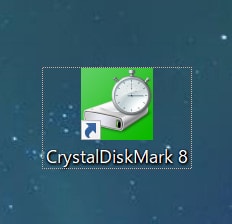
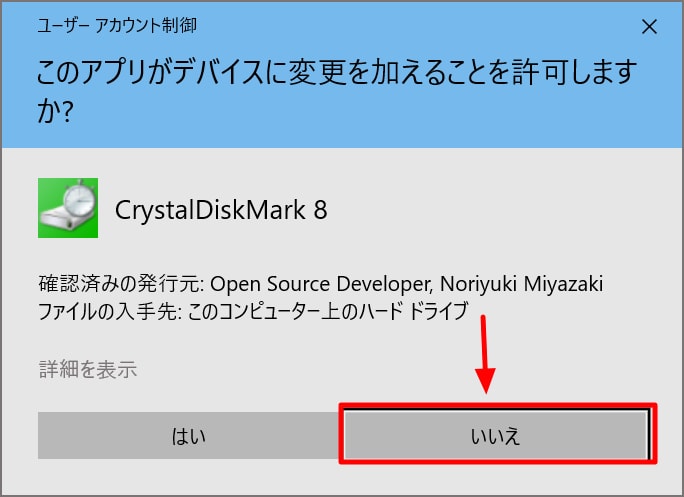
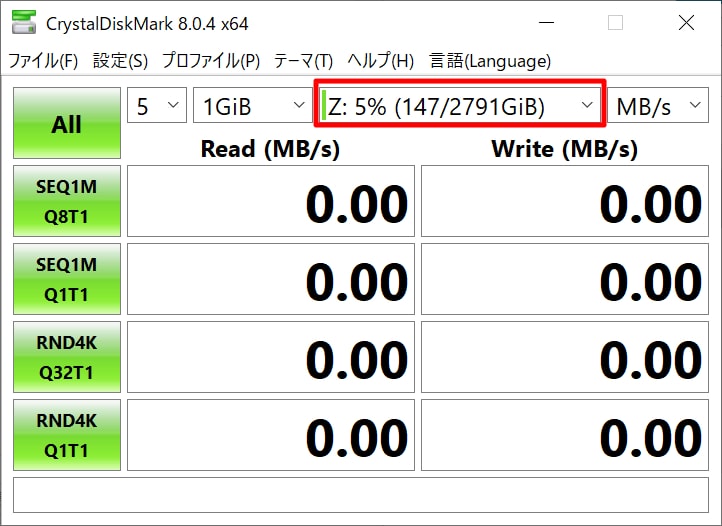






コメント